キャラモデリングを始めると避けては通れない髪モデリング。
(いや、なんとなく難しそうなので誤魔化していました。↓)
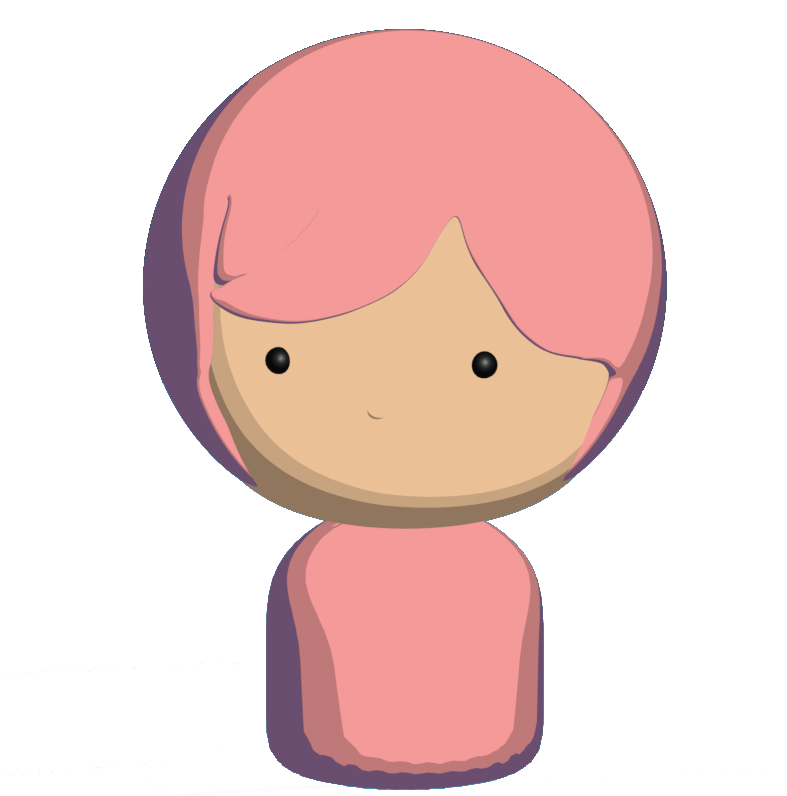
髪型の作成にはいろいろな方法があるようですが、今回はカーブを使用した髪のモデリング方法を練習したので記録しておこうと思います。
毛束を細かく増やすほど作業が増えて、細かい作業が必要となってきますが、個人的にはちまちまと自分の中の理想の形を作るのはなかなか楽しかったです。
操作方法
①毛束の長さ、流れを決める
「Shift」+「A」→ カーブ → パス を追加
②ベジエ円で毛束の形を決める
「Shift」+「A」→ カーブ → ベジエ円 を作成
ベジエ円の形を調節し、毛束の形を整える。
①で作成したパスを選択した状態で、
【オブジェクトデータプロパティ】「ベベル」内のオブジェクト → スポイトマークで先ほど作成したベジエ円を選択
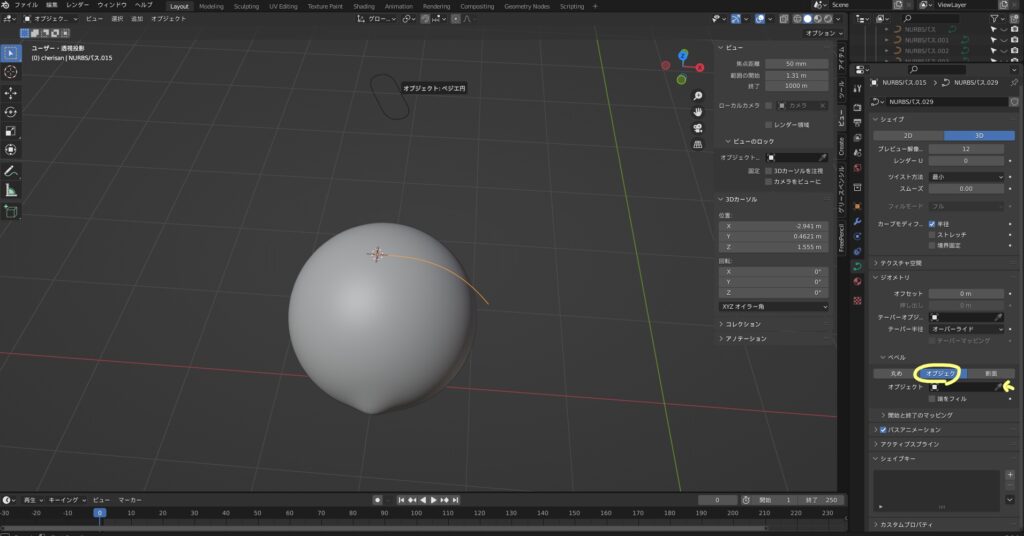
すると、パスが選択した円の形のチューブ状になるので、編集モードに切り替える。
・任意の制御点を選択した状態で、「Ctrl」+「T」で回転できる。
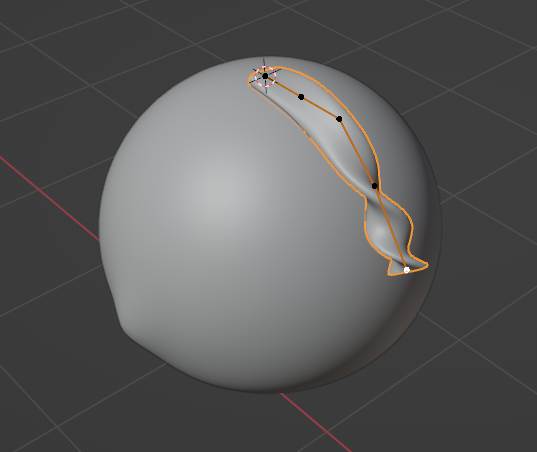
・毛束の先端の点を選択し、「Alt」+「S」で細くする。
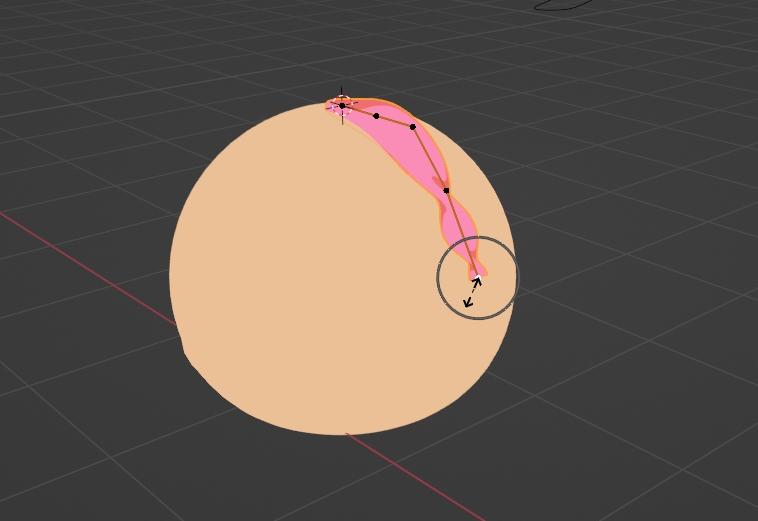
③毛束を増やす
あとは「Shift」+「D」で増殖させて、形、長さなど、納得のいくまでいじっていけばOKです。
ちなみに、髪の分け目や生際が難しかったのですが、思いっきり頭皮に差し込んでしまうと比較的奇麗に見えると思います。
このようにして完成したのがこちら

以前の画像と比較すると、カーブで髪型を作成することでかなり印象が変わりました。
やってみて分かったコツ
- オブジェクトの原点は髪の根本付近にあると操作しやすい(回転、拡大縮小の時)
- 生際、分け目は根本の制御点を選択し「E」で伸ばし、「G」で頭皮に突き刺すように移動させるときれいに見える【下図参照】
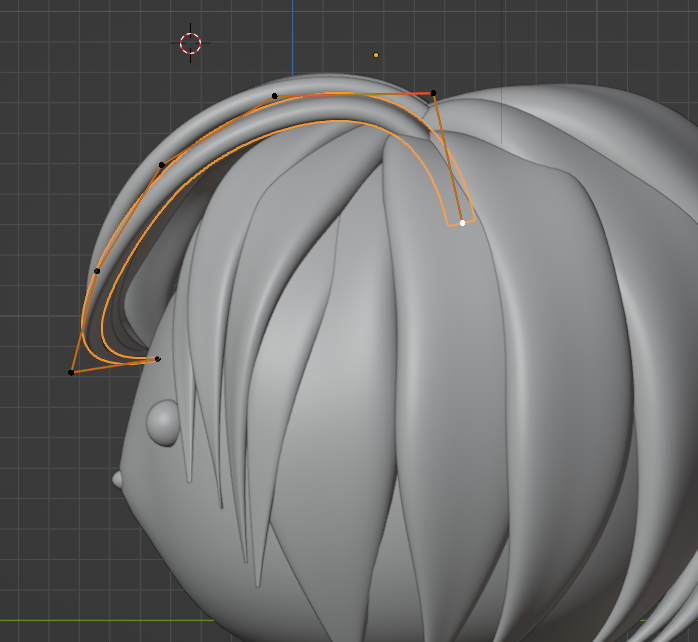
カーブで作成した作品例

まとめ
なかなか難しそうで手を出していなかったのですが、カーブで形を整えて理想の形にしていくのは楽しい作業でした。ただし、一本一本形を整えるので必要以上に毛束の本数を増やしすぎるとどんどん大変な作業になるので気をつけましょう。
以上、参考になると嬉しいです。



コメント